Windows 10で原神インパクトの黒い画面の問題を修正する13の方法 – TechCult
その他 / / July 29, 2023
冒険心と魔法に満ちたテイヴァット渓谷の隅々に、たとえエラーの形であっても、謎が待ち構えています。 『原神』の息を呑むような風景の中でのオープンワールド探索は、何百万もの人々の心を捉えました。 残念ながら、この魅力的な景色の鮮やかな色彩を消し去るハードルにつまずいてしまったことは残念です。 最近、多くのユーザーが原神に表示される黒い画面ウィンドウについて懸念を表明しています。今日の記事では、それを修正する方法について説明します。 始めましょう!

目次
Genshin Impactの黒い画面の問題を修正する方法
原神が PC にロードされるとすぐに、画面が完全に真っ黒になります。 カーソルは見え、BGM は聞こえますが、ゲームをプレイしようとしている間、画面にはビジュアルやグラフィックスがまったく表示されません。 これを修正する方法については、詳細をお読みください。
素早い回答
エラーを修正するには、次を実行します 管理者としての原神 そしてゲームを下げる ディスプレー解像度 と グラフィック設定.
1. 発売 原神 そして押します ESC を開くには パイモンのメニュー.
2. クリックしてください 歯車アイコン、 に続く グラフィックス.
3. クリック グラフィックの質 そしてそれを次のように設定します 低い.
4. クリック ディスプレイモード メインメニューで次のように設定します 1280×720 また 1280×1024.
原神の黒い画面問題の原因
ゲームコンテンツ、キャラクター、ゲームが突然消える原因として考えられる原因は次のとおりです。 起動中、画面の読み込み中、または画面間の遷移中など、ゲームのさまざまなフェーズ中の要素 地域。
- 時代遅れの GPU
- 互換性のないハードウェア
- ソフトウェアの競合
- ゲーム設定が正しくありません。
この方法に進む前に、簡単に見てください。 原神をプレイするための PC 要件は何ですか ゲームをプレイしようとしている PC 構成と比較してください。 システムが最小ハードウェア要件を満たしていない場合、ゲームのロード中に黒い画面が表示されるのはこれが原因である可能性があります。 また、ハードウェア コンポーネントに損傷や欠陥がないことを確認してください。
方法 1: 基本的なトラブルシューティング方法
お使いの PC がゲームと十分な互換性がある場合は、エラーを簡単かつ迅速に修正するための簡単なトラブルシューティング方法から始めましょう。
方法 1A: 原神を再起動してから PC を再起動する
場合によっては、単なる一時的な小さな不具合がゲームの遅延につながることもあります。 ゲームを完全に終了し、Epic Games ランチャーを閉じて、再度起動します。
それでも解決しない場合は、PC を再起動してください。 これにより、システム リソースを使用してすべてのファイルを再度新たにロードできるようになり、あらゆる種類の小さな問題が解決されます。
方法 1B: インターネット接続の問題を解決する
オンライン ゲームとして、安定したインターネット接続は原神をプレイするための主要な必要条件の 1 つです。 デバイスのインターネット速度を確認してください。 何らかの不一致が見つかった場合は、修正してください。 に関するガイドを参照してください。 インターネット接続が遅いですか? インターネットを高速化する 10 の方法!

方法1C。 バックグラウンドアプリケーションを閉じる
不要なバックグラウンド タスクをすべて閉じることをお勧めします。 これにより、原神はシステム リソースを最も多く使用できるようになり、黒い画面の問題が解決される可能性があります。 に関するガイドを参照してください Windows 10 でアプリがバックグラウンドで実行されるのを停止する.

方法 1D: 原神ゲームを管理者として実行する
Genshin Impact はスムーズに実行するためにシステムに複数の許可を求めるため、許可を拒否するとゲームが誤動作する可能性があります。 管理モードでゲームを実行してみることができます。 以下の手順に従ってください。
1. デスクトップで、 エピック ゲーム ランチャー ショートカット。
ノート: ファイル エクスプローラーでインストール ディレクトリ (GenshinImpact.exe ファイル) に移動し、それを右クリックすることもできます。
2. 選択する プロパティ そして、に移動します 互換性 タブ
3. の中に 設定 セクションで、次のチェックボックスをオンにします このプログラムを管理者として実行します.
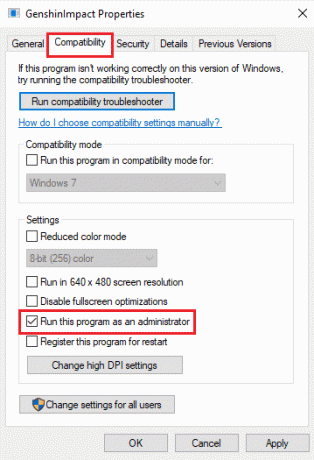
4. クリック 申し込み そしてその後 OK 管理者としてゲームを実行します。
方法 2: DPI 設定を変更する
DPI または Dots Per Inch は、マウスまたはポインター デバイスの感度レベルを指します。 DPI 設定を高くすると、カーソルの動きが速くなり、設定を低くすると、動きが遅くなり、より正確になります。 場合によっては、これらの設定がゲームの機能に影響を与えることもあります。
1. を起動します。 ファイルエクスプローラー.
2. アドレスをコピーし、ファイル エクスプローラーのアドレス バーに貼り付けます。
C:\Program Files\Genshin Impact\Genshin Impact Game.
3. を右クリックします。 GenshinImpact.exe ファイルを選択してクリックします プロパティ.
4. に移動します 互換性 タブ内にある 設定 セクションで、クリックします 高 DPI 設定を変更する.

5. 下 高 DPI スケーリング オーバーライドの横にあるチェックボックスにチェックを入れます 高 DPI スケーリング動作をオーバーライドする.
6. の中に スケーリングは次によって実行されます。 ドロップダウン メニューから選択します システム.
![[高 DPI スケーリング動作をオーバーライドする] オプションにチェックを入れます。 [システム] オプションを選択します。 原神の黒い画面](/f/911d578f901dc28395c66bf8e318c284.png)
7. クリック 申し込み に続く OK をクリックして変更を保存します。
こちらもお読みください: 『原神』の遊び方: 初心者向けガイド
方法 3: ゲーム設定を変更する
Genshin Impact の黒い画面の問題を解決するために変更できるゲーム内設定もいくつかあります。 これらの設定は、ゲームをスムーズに実行するためのハードウェアと互換性がない可能性が高くなります。
方法 3A: 原神のグラフィック設定を下げる
デフォルトでは、原神はプレイヤーがゲームの最高のアニメーション、キャラクター、ビジュアルを体験できるように、高グラフィックスに設定されています。 ただし、PC がそのような高度なグラフィックスをサポートしていない場合、黒い画面の問題が発生する可能性があります。
1. 発売 原神 そして押します ESC キーボードで パイモンのメニュー.
2. クリックしてください 歯車アイコン 右上隅にあります。
3. 選ぶ グラフィックス オプションのリストから。
4. クリック グラフィックの質 そしてそれを次のように設定します 低い.
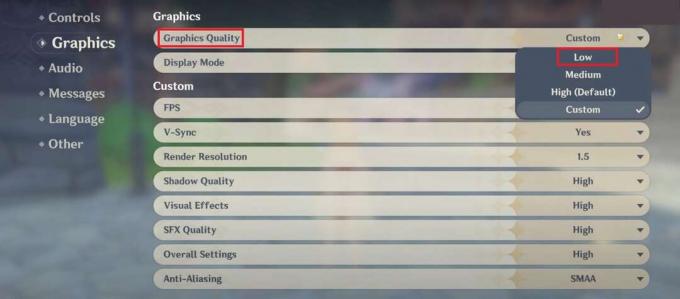
方法 3B: ディスプレイ解像度を変更する
原神と PC のデフォルトのディスプレイ解像度には違いがある可能性があります。 ゲーム起動時に画面がフェードアウトしてしまうのはそのせいかもしれません。 変更するには以下の手順に従ってください。
1. 同じように グラフィック設定 原神のメニューで、 をクリックします。 ディスプレイモード.
2. どちらかを選択してください 1280×720 また 1280×1024、PC の画面解像度に応じて異なります。

方法 4: アップデート 原神 ゲーム
ゲームのバージョンが古いとバグや不具合が発生しやすく、問題が画面に戻る可能性があります。 原神をアップデートするには、以下の手順に従ってください。
1. を開きます エピック ゲーム ランチャー
2. クリックしてください プロフィール 右上隅のアイコンをクリックして選択します 設定.
![ドロップダウン メニューから [設定] をクリックします。](/f/895cda2ad50bf7d1970ba5bde36a68c7.png)
3. にチェックを入れます 自動更新を許可する のオプション ゲームを管理する セクション。

ゲームにアップデートがある場合、それらは自動的にゲームにインストールされます。
こちらもお読みください: ファークライ 6 でトーチを渡す: トレジャーハント ガイド
方法 5: ネイティブ グラフィック カードを使用する
専用グラフィックス カードが高性能であることは否定できません。システムにインストールすると、特に要求の厳しいゲームでスムーズなゲームプレイが可能になります。 ただし、場合によってはその逆の場合もあります。 専用 GPU を無効にして、省電力モードでゲームにネイティブ GPU を使用しましょう。
1. を起動します。 設定 PC 上でアプリを起動し、クリックします システム.
2. 今すぐクリックしてください 画面、 に続く グラフィック設定 の中に マルチディスプレイ セクション。
3. クリックしてください ブラウズ ボタン。
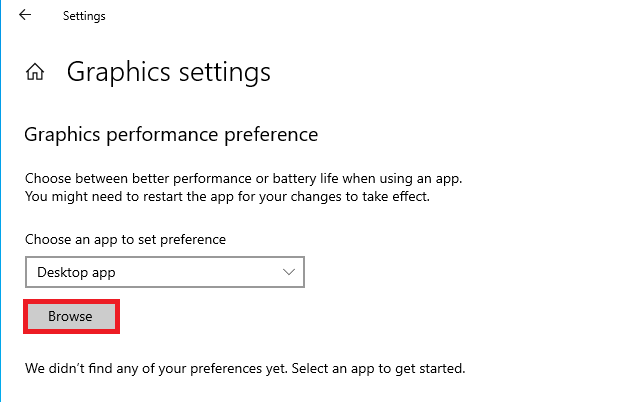
4. を参照してください GenshinImpact.exe ファイルを選択して、 追加 ボタン。
![Genshin ファイルを選択し、[追加] ボタンをクリックします。 原神の黒い画面](/f/04d3bac0bac6db757c805f3978e50aeb.png)
5. クリック オプション の下に 原神Impact アプリ。
6. を選択 省エネ のオプション グラフィック設定 ウィンドウ、続いて 保存.

方法 6: GPU ドライバーを更新/ロールバックする
上記の方法で問題が解決しない場合は、PC 上の GPU ドライバーが古いことが原因である可能性があります。 同じものを更新すると役立つ場合があります。その場合は、次のガイドに従ってください。 Windows 10 でグラフィックス ドライバーを更新する 4 つの方法.

グラフィックス ドライバーに関する問題が更新後に発生したと思われる場合は、更新を最も安定したバージョンにロールバックしてみてください。 ガイドに記載されている指示に従ってください。 Windows 10でドライバーをロールバックする方法.
![ドライバーをロールバックする理由を入力し、ドライバー パッケージのロールバック ウィンドウで [はい] をクリックします](/f/a0532e5553b494dbd296d07c35115452.png)
方法 7: GPU ドライバーを再インストールする
同じ方法で問題が解決しない場合は、グラフィックス ドライバーをアンインストールしてから再インストールすることもできます。 これは、ドライバーに関連するすべての小さなバグを解決し、適切な視覚イメージをレンダリングするのに役立ちます。 に関するガイドを参照してください Windows 10 でドライバーをアンインストールおよび再インストールする方法.
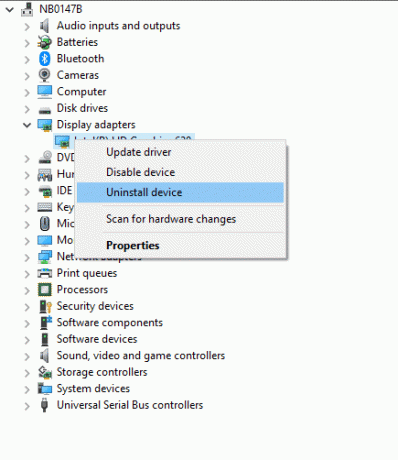
方法 8: リフレッシュ レートを制限する (NVIDIA ユーザー向け)
リフレッシュ レートが高いと、遅延が最小限に抑えられ、フレームが改善されるため、ゲームのプレイ エクスペリエンスが向上します。 ただし、これにより、原神などのゲームで黒い画面が表示される場合もあります。 PC に NVIDIA グラフィック カードがインストールされているユーザーは、以下の手順に従ってください。
1. デスクトップを右クリックして選択します NVIDIA コントロール パネル メニューから。

2. クリック 画面、 に続く 解像度の変更.
3. クリック リフレッシュレート そして選択します 60Hz.
ノート: AMD グラフィックス カードを使用している場合は、 Windows 10 でリフレッシュ レートを直接監視する 設定。
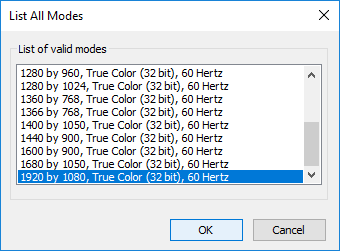
方法 9: 省電力モードを無効にする
多くの場合、ユーザーはバッテリーを節約するために PC を最大省電力モードに設定します。 ただし、ビジュアルが大幅に低下し、場合によっては画面がブラックアウトする可能性があるため、これはゲームに影響を与えます。 以下の手順に従ってください。
1. を起動します。 コントロールパネル アプリ。
2. クリック 電源オプション メニューにあります。
3. の中に 選択したプラン セクションで、クリックします プラン設定を変更する.
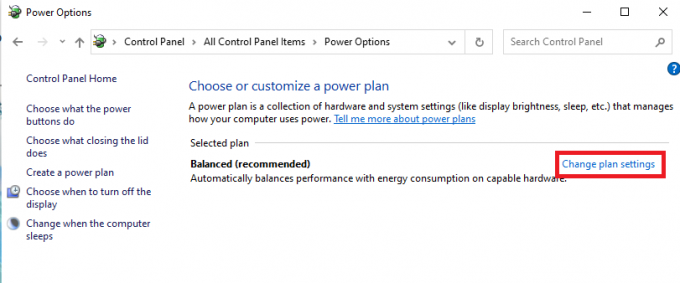
4. クリック 詳細な電源設定を変更する.
5. を展開します。 PCIエクスプレス オプションを選択して展開します リンクステート電源管理 オプション。
![[PCI Express] オプションを展開し、[Link State Power Management] オプションを展開します。 原神の黒い画面](/f/42b5ce8c1483c12662c0296b16b17012.png)
6. クリックしてください 最大限の電力節約 隣のオプション 電池で.
7. 選択する オフ ドロップダウン メニューで。
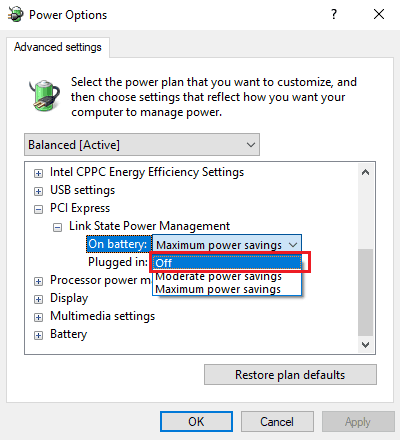
8. クリック 申し込み そしてその後 OK.
こちらもお読みください: 最高の無料クロスプラットフォーム ゲームは何ですか?
方法 10: Windows ファイアウォールのホワイトリスト Genshin Impact
Windows ファイアウォールは、PC 上の送受信ネットワーク トラフィックを監視し、不正なアクセスから保護します。 ただし、原神などのゲームに設定されたこの制限により、実行時に問題が発生する可能性があります。 ゲームをファイアウォールから除外できるようにすることができます。 に関するガイドを参照してください Windows ファイアウォールを介したアプリを許可またはブロックする そうするために。

方法 11: クリーン ブートを実行して競合するアプリを特定してアンインストールする
デバイス上に未使用のアプリケーションがたくさんある、または最近インストールされたアプリケーションのいずれかが Genshin Impact ゲームと競合していると思われるとします。 その場合は、アンインストールすることをお勧めします。 これらのアプリによるメモリや CPU などのシステム リソースの使用量が増えると、ゲームに影響を与える可能性もあります。 したがって、まずクリーン ブートを実行してから、そのようなアプリをアンインストールします。
1. 私たちのガイドに従ってください Windows 10でクリーンブートを実行する方法.

2. さあ、押してください Windows キー + I 打ち上げへ 設定.
3. クリック アプリ、以下 アプリと機能、アンインストールするものを選択します。
ノート: 例として CCleaner を選択しました。
![サードパーティのアプリケーションを選択し、[アンインストール] をクリックして 1 つずつ削除します。](/f/de968054f670fdb0643e78484f8ad739.png)
4. クリック アンインストール ボタンをクリックして削除します。
方法 12: 原神サポートチームに連絡する
原神で黒い画面がまだ表示される場合は、原神サポート チームに連絡してみてください。 エラーの詳細を案内したり、修正したりすることができます。
1. を開きます 『原神』ゲーム公式ページ. ブラウザ上で。
2. 画面をクリックし、ページが読み込まれたら、下にスクロールして お問い合わせ オプション。
![下にスクロールして、[お問い合わせ] オプションをクリックします。 原神の黒い画面](/f/f90422cfac9502552b5cdde72666b851.png)
3. 電子メールページにリダイレクトされます。 詳細を入力し、返答を待ちます。
方法 13: Genshin Impact ゲームを再インストールする
最後の手段として、ゲームをアンインストールして再インストールすることをお勧めします。 これにより、ゲーム用の新しいファイルがロードされ、ゲーム ファイルに影響を与えた可能性のあるあらゆる形式のバグが修正されます。
1. 初め アンインストール 原神のゲーム。
2. を開きます エピック ゲーム ランチャー デスクトップから。
3. に移動します。 図書館 左側のペインのタブ。
4. クリックしてください インストール のオプション 原神 ゲーム。
![左側のペインの [ライブラリ] タブに移動し、原神ゲームの [インストール] オプションをクリックします。](/f/0d8b7fe26f87da19cacba1db83f6f425.png)
5. を使用してインストール場所を選択します ブラウズ ボタンをクリックし、 インストール ボタン。
![[参照] ボタンを使用してインストール場所を選択し、[インストール] ボタンをクリックします。 原神の黒い画面](/f/4bdf6de801848daf6f5604335f62d564.png)
6. 画面上の指示に従って、ゲームを PC に再インストールします。
おすすめされた: Fortniteで建物に近接ダメージを与える方法
この記事が問題解決に役立つことを願っています 原神の黒い画面 問題。 ご質問やご提案がございましたら、下のコメント欄にご記入ください。 ゲームにおけるこのようなエラーのトラブルシューティングを行うには、TechCult に接続したままにしてください。
ヘンリーは、複雑なテクノロジーのトピックを日常の読者がアクセスできるようにすることに情熱を持っている、経験豊富なテクノロジー ライターです。 テクノロジー業界で 10 年以上の経験を持つヘンリーは、読者にとって信頼できる情報源となっています。



